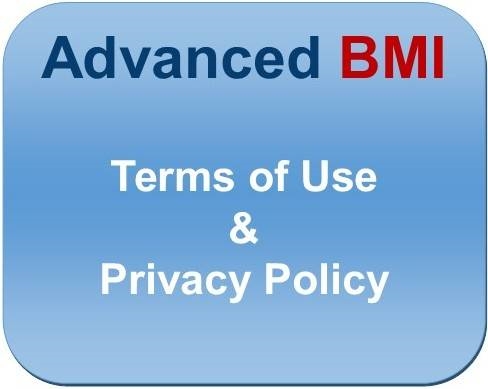వై-ఫైకు Android ఫోన్ లేదా టాబ్లెట్ను కనెక్ట్ చేసేటప్పుడు అత్యంత సాధారణ సమస్యల్లో ఒకటి, ధృవీకరణ లోపం లేదా ఒక వైర్లెస్ నెట్వర్క్కు కనెక్ట్ చేయడానికి ప్రయత్నించిన తర్వాత కేవలం "సేవ్ చేయబడిన, WPA / WPA2 రక్షణ".
వై-ఫైకు Android ఫోన్ లేదా టాబ్లెట్ను కనెక్ట్ చేసేటప్పుడు అత్యంత సాధారణ సమస్యల్లో ఒకటి, ధృవీకరణ లోపం లేదా ఒక వైర్లెస్ నెట్వర్క్కు కనెక్ట్ చేయడానికి ప్రయత్నించిన తర్వాత కేవలం "సేవ్ చేయబడిన, WPA / WPA2 రక్షణ".
ఈ వ్యాసంలో, నేను ధృవీకరణ సమస్యను సరిచేయడానికి తెలిసిన మార్గాలు గురించి మాట్లాడుతున్నాను మరియు మీ Wi-Fi రూటర్ ద్వారా పంపిణీ చేయబడిన ఇంటర్నెట్కు ఇంకా అలాగే ఈ ప్రవర్తనను ఎలా ప్రభావితం చేయాలో నేను తెలుసుకుంటాను.
సేవ్ చేసిన, WPA / WPA2 రక్షణలో Android
ఒక ధృవీకరణ దోషం సంభవిస్తే సాధారణంగా కనెక్షన్ ప్రాసెస్ కూడా ఉంటుంది: మీరు ఒక వైర్లెస్ నెట్వర్క్ను ఎంచుకుని, దాని నుండి పాస్వర్డ్ను నమోదు చేసి, ఆపై మీరు స్థితి మార్పును చూస్తారు: కనెక్షన్ - ప్రామాణీకరణ - సేవ్ చేయబడిన, WPA2 లేదా WPA రక్షణ. స్థితి "ప్రామాణీకరణ దోషం" కు కొద్దిగా మారితే, నెట్వర్కుకు కనెక్షన్ కూడా జరగదు, అప్పుడు రౌటర్లో పాస్వర్డ్ లేదా భద్రతా అమర్పులతో ఏదో తప్పు. ఇది కేవలం "సేవ్" వ్రాసినట్లయితే, అది బహుశా Wi-Fi నెట్వర్క్ సెట్టింగ్ల విషయం. మరియు ఇప్పుడు ఈ సందర్భంలో నెట్వర్క్ కనెక్ట్ చేయడానికి చేయవచ్చు.

ముఖ్య గమనిక: రౌటర్లో వైర్లెస్ నెట్వర్క్ సెట్టింగ్లను మార్చినప్పుడు, సేవ్ చేసిన నెట్వర్క్ని మీ ఫోన్ లేదా టాబ్లెట్లో తొలగించండి. దీన్ని చేయడానికి, Wi-Fi సెట్టింగ్ల్లో, మీ నెట్వర్క్ని ఎంచుకోండి మరియు మెను కనిపించే వరకు దానిని పట్టుకోండి. ఈ మెనూలో "మార్చు" ఐటెమ్ కూడా ఉంది, కాని కొన్ని కారణాల వలన కూడా, Android యొక్క ఇటీవల సంస్కరణల్లో మార్పులు చేసిన తర్వాత (ఉదాహరణకు, ఒక కొత్త పాస్వర్డ్), ప్రమాణీకరణ లోపం ఇప్పటికీ సంభవిస్తుంది, నెట్వర్క్ను తొలగించిన తర్వాత, అన్నింటినీ ఉత్తమంగా ఉంటుంది.
చాలా తరచుగా, ఈ లోపం తప్పు పాస్ వర్డ్ ఎంట్రీ వలన కలుగుతుంది, అయితే యూజర్ సరిగ్గా సరిగ్గా ప్రవేశిస్తున్నాడని అనుకోవచ్చు. మొదట, సిరిలిక్ వర్ణమాల Wi-Fi పాస్వర్డ్లో ఉపయోగించబడదని నిర్ధారించుకోండి మరియు ఎంటర్ చేసేటప్పుడు మీరు అక్షరాలను (పెద్ద మరియు చిన్న) నమోదు చేయాలి. సులభంగా తనిఖీ చేయడానికి, మీరు రౌటర్పై పాస్వర్డ్ను తాత్కాలికంగా పూర్తిగా డిజిటల్గా మార్చుకోవచ్చు; నా వెబ్ సైట్ లో రౌటర్ (అన్ని సాధారణ బ్రాండ్లు మరియు మోడళ్లకు సమాచారం ఉంది) ను ఏర్పాటు చేయడానికి సూచనలలో దీన్ని ఎలా చదువుకోవచ్చు (కూడా అక్కడ మీరు ఎలా లాగ్ ఇన్ చేయాలో క్రింద వివరించిన మార్పుల కోసం రూటర్ యొక్క సెట్టింగులలో).

రెండవ సాధారణ ఎంపిక, ముఖ్యంగా పాత మరియు బడ్జెట్ ఫోన్లు మరియు టాబ్లెట్లకు, మద్దతు లేని Wi-Fi నెట్వర్క్ మోడ్. మీరు 802.11 b / g మోడ్ను (n లేదా ఆటోకి బదులుగా) ఆన్ చేసి, మళ్లీ కనెక్ట్ చేయడానికి ప్రయత్నించండి. అలాగే, అరుదైన సందర్భాల్లో, వైర్లెస్ నెట్వర్క్ యొక్క ప్రాంతాన్ని యునైటెడ్ స్టేట్స్ (లేదా రష్యా, మీరు వేరొక ప్రాంతాన్ని ఇన్స్టాల్ చేసినట్లయితే) గా మార్చడానికి సహాయపడుతుంది.
ధృవీకరణ పద్ధతి మరియు WPA ఎన్క్రిప్షన్ (అలాగే రౌటర్ యొక్క వైర్లెస్ నెట్వర్క్ యొక్క అమరికలలో, అంశాలను విభిన్నంగా పిలవవచ్చు) అనేది తనిఖీ మరియు మార్చడానికి తదుపరి విషయం. మీకు డిఫాల్ట్గా WPA2- వ్యక్తిగత ఇన్స్టాల్ చేయబడితే, WPA ను ప్రయత్నించండి. ఎన్క్రిప్షన్ - AES.
ఆండ్రాయిడ్లో Wi-Fi ప్రామాణీకరణ దోషంతో పాటుగా పేద సిగ్నల్ రిసెప్షన్ ఉంటే, వైర్లెస్ నెట్వర్క్ కోసం ఉచిత ఛానెల్ని ఎంచుకోవడానికి ప్రయత్నించండి. ఇది అవకాశం లేదు, కానీ ఛానెల్ వెడల్పును 20 MHz ద్వారా మార్చడం సహాయపడుతుంది.
అప్డేట్: వ్యాఖ్యలలో, కిరీల్ ఈ పద్ధతిని వివరించారు (తర్వాత సమీక్షల ప్రకారం, ఇది చాలా మంది కోసం పని చేసింది మరియు ఇక్కడ నిలబడాలి): సెట్టింగులకు వెళ్లండి, మరిన్ని బటన్ను నొక్కండి - మోడెం మోడ్ - యాక్సెస్ పాయింట్ను కాన్ఫిగర్ చేయండి మరియు IPv4 మరియు IPv6 లో జతచేయడం - BT మోడెమ్ ఆఫ్ / ఆన్ (ఆఫ్ వదిలివేయండి) యాక్సెస్ పాయింట్ ఆన్, ఆపివేయండి. (టాప్ స్విచ్). కూడా సెట్టింగులలో క్లియర్ తర్వాత, పాస్వర్డ్ను ఉంచడానికి VPN టాబ్ వెళ్ళండి. విమాన మోడ్ను ప్రారంభించడం / నిలిపివేయడం అనేది చివరి దశ. ఇంతకు ముందు, నా Wi-Fi జీవితం వచ్చింది మరియు నొక్కడం లేకుండా స్వయంచాలకంగా కనెక్ట్ చేయబడింది.
వ్యాఖ్యలలో మరో పద్ధతి సూచించబడింది - నంబర్లు మాత్రమే కలిగి ఉన్న Wi-Fi నెట్వర్క్ పాస్వర్డ్ను సెట్ చేయడంలో ప్రయత్నించండి.
మరియు ఏదైనా సందర్భంలో మీరు ప్రయత్నించే చివరి మార్గం Android అప్లికేషన్ WiFi Fixer (మీరు Google Play లో ఉచితంగా డౌన్లోడ్ చేసుకోవచ్చు) ఉపయోగించి సమస్యలను స్వయంచాలకంగా పరిష్కరించడం. అప్లికేషన్ స్వయంచాలకంగా వైర్లెస్ కనెక్షన్ సంబంధించిన అనేక లోపాలు పరిష్కరిస్తుంది మరియు, సమీక్షలు ద్వారా న్యాయనిర్ణేతగా, ఇది పనిచేస్తుంది (నేను చాలా ఎలా సరిగ్గా అర్థం లేదు అయితే).